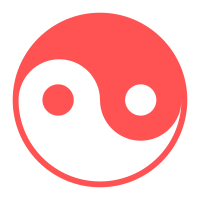最近痛风复发,从网络上找到了一些饮食应当注意的事项 还是锻炼才是王道. ## 痛风患者饮食应遵循“四避五益” ### 痛风患者避免摄入这四类食物 1. 避免高嘌呤食物:生活中我们常接触的高嘌呤食物有动物内脏如肝、肾、脑、肠、舌、胰、脾等;海鲜类如贝类、海鱼、鱼卵、虾蟹、紫菜等;肉汤和肉汁(尤其是火锅汤和老火汤);新鲜蘑菇和豆芽菜等。这些食物痛风患者应避而远之。 2. 避免酒类和含酒精饮料:不同酒类引起的痛风风险不一样,从大到小依次为:啤酒、陈年黄酒>烈酒>干红葡萄酒。啤酒、黄酒等嘌呤含量较高,喝得越多痛风风险越高。 3. 避免含糖饮料:研究发现,饮用含糖饮料越多,发生痛

Docker部署Activity-Relay服务
## 前言 最初部署的Activity-Relay服务由于是在宿主机上工作,前段时间由于宿主机机房重启了机器 使Relay服务莫名其妙的不能启动 于是这次使用便携易用的`Docker`来部署服务,记录一下以备用 ## 具体步骤 ### 拉取仓库 ``` git clone https://github.com/yukimochi/Activity-Relay.git -b v2.0.0 ``` ### 编辑配置 进入`Activity-Relay`目录 ``` cd Activity-Relay cp config.yml.example config.yml ``` 编辑`co

通过脚本获取Relay中继服务器的成员列表
[article id="1660"] ## 后续 如何获取relay中继服务器的列表呢 参考项目 https://github.com/dragonfly-club/dragon-relay 这个项目呢 是把列表生成自定义的html页面,不够灵活,所以我改了一下 用以生成json数据 我原本的设想是通过dockerfile重新构建一个docker镜像,但是一想又嫌麻烦,所以只好通过曲线救国了/// ## 使用方法 ### python `gen-member-list.py`的内容 ``` #!/usr/bin/python3 import logging import requ

使用Docker 快速部署 Pleroma
##前言 [article id="1461"] 之前的docker 我测试仅仅支持我构建的2.4.2版本 这次支持最新的2.8.0版本,所以写了这次的更新 ## 步骤 ### 克隆仓库 ``` git clone https://git.pleroma.social/pleroma/pleroma-docker-compose.git cd pleroma-docker-compose ``` ### 编辑配置 注意: 你需要编辑`./environments/pleroma/pleroma.env` 其中的 `ops.pleroma.social` 为你自己的域名 ### 启

使用PHP获取 Mastodon API数据
[article id="1643"] 根据 Cloudflare Workers 获取API 拉取的时候有些慢,所以使用php 获取到json 数据并保存在本地,通过计划任务定时生成. ```php <?php $userId = '110711427149362311'; //改为自己的 $instance = 'jiong.us'; //改为自己的 $baseUrl = 'https://' . $instance . '/api/v1/accounts/' . $userId . '/statuses'; $limit = 20; // Maximum limit per page

使用Docker快速部署一个QQ机器人
## 简介 介绍如何使用Docker快速部署一个QQ机器人并对接Nonebot实现Memos机器人的功能: - 绑定memos账号 - 转发消息发送到memos ## 步骤 ### 部署QQ机器人 这里使用的项目是基于QQNT的无头机器人方案,使用webui登录,相对于之前我部署的Go-cqhttp的方案的好处是不会被风控掉线. 稳定性很nice 使用的项目地址 使用的项目文档: https://llonebot.github.io/zh-CN/guide/getting-started #### Windows系统 在windows下非常简单,下载QQNT版本的QQ,登录你的

快速部署一个发布memos的QQ机器人
根据上文 [article id="1668"] 使用docker-compose部署 执行 ``` mkdir qq2memos cd qq2memos vim docker-compose.yaml ``` 输入以下内容 ```yaml services: napcat: container_name: napcat mac_address: 02:42:ac:11:00:91 #自己修改 environment: - ACCOUNT=3319693101 #QQ机器人号码 - WSR_ENABLE=true - WS_

Dokploy 一款好用的开源VPS面板
之前我介绍过easypanel,但是它是大部分功能免费使用,部分功能是收费使用的 [article id="1522"] 这次介绍的 Dokploy 是一款稳定、易于使用的部署解决方案,旨在简化应用程序管理流程。 可将 Dokploy 视为 Heroku、Vercel 和 Netliify 等平台的免费可托管替代品, 使用稳定的 Docker 和灵活的 Traefik 构建. 它有S3备份,自动续签证书,还可以设置集群,多用户使用.等等. ## 官网中文网站 https://dokploy.com/zh-Hans ## 官方中文文档 https://docs.dokploy.c

Follow 使用体验
RSS其实对于我而言是一种比较少的行为 是一种使用频率较少的工具,我更喜欢在各个独立的博客中游走,看到喜欢的评论就会点进去看看他的博客 `Follow` 就完美的加入了互动的属性,每个人都可以看到哪篇文章被哪些人订阅,这是一种新型的社交吧. ## 目前遇到的问题 通过RSSHUB关注小红书的账户会遇到403的情况,貌似是开启了防盗链? ![2024-10-12T01:14:56.png][2] ~~在`设置`-`列表`创建新列表的时候会白屏~~ 原来是旧版本的BUG,刚刚更新了最新的`0.0.1-alpha.19`版本 好像已经修复了这个问题 ## 认证 通过添加 ```

如何使用Docker快速部署mastodon实例
## Mastodon 是什么? 是自己也是全世界. 它可以私有化部署,所以说他是自己. 它可以连通世界,与世界各地的实例进行交互.所以也可以说是全世界. 它之所以被称之为联邦宇宙,自然与联邦政府类似,各自为政,但是相互连接. ## 相关文章 [article id="1663"] [article id="1537"] [article id="1469"] ## 如何部署 直接使用docker compose部署是不可行的,需要按照步骤进行 ### 创建目录 ``` mkdir -p /home/mastodon/mastodon ``` ### 进入目录 ``` cd